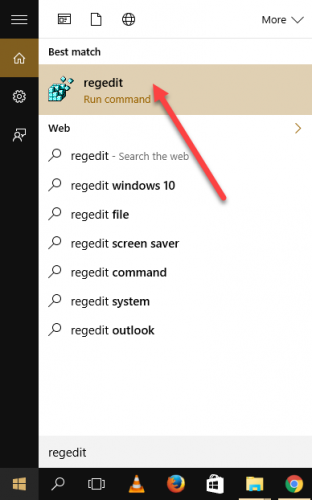
¡Hola!, un nuevo blog de soporteTIC!
Cuando instalamos nuevos programas en nuestro sistema, de forma predeterminada se instalarán en la unidad del sistema, que es principalmente la unidad C. Los programas de 32 bits se instalarán en la carpeta «C: Archivos de programa (x86)» y los programas de 64 bits se instalarán en la carpeta «C: Archivos de programa» de forma predeterminada.
Si se está quedando sin espacio en su unidad C, puede mover algunos archivos a otras unidades. Archivos de programa es una de las carpetas más importantes de la unidad C, que ocupa mucho espacio si se instala más software en el sistema. Una forma de liberar espacio en la unidad C es cambiar la ubicación de instalación predeterminada de C: Archivos de programa. Esto no moverá los programas instalados actualmente, pero todos los programas futuros se instalarán en la nueva ubicación sin cambiar manualmente la ruta de instalación predeterminada mientras se instala la aplicación.
Veamos cómo podemos cambiar la carpeta de instalación predeterminada en Windows 10. Lo mismo se puede aplicar a Windows 7 y Windows 8.1.
Cambiar la carpeta de instalación predeterminada
Continúe con los siguientes pasos para cambiar la ubicación predeterminada de la carpeta de instalación para los nuevos programas de instalación.
- Escriba «regedit» en el menú de inicio y abra el primer resultado que muestra.
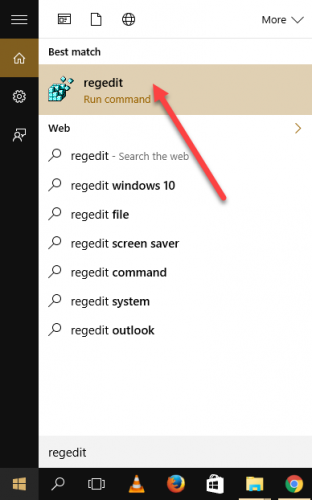
- Ir a las siguientes claves
“HKEY_LOCAL_MACHINE SOFTWARE Microsoft Windows CurrentVersion”. Y haga doble clic en «CurrentVersion». Luego, la ventana del lado derecho se expandirá. Vaya a ProgramFilesDir de la lista. Si su sistema operativo es de 64 bits, habrá dos entradas ProgramFilesDir y ProgramFilesDir (x86).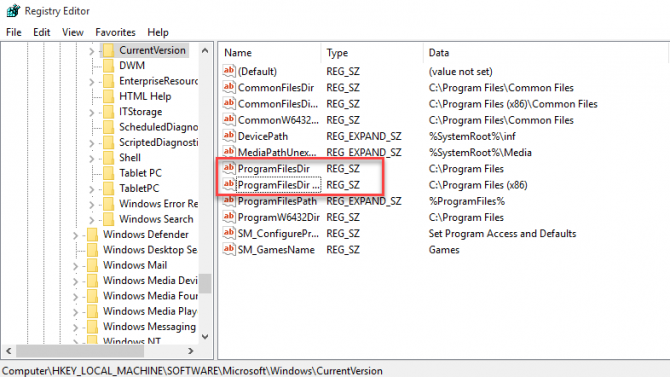
- Haga doble clic en cualquiera de ellos y vea las entradas. Es la unidad C primero. Puede editar cualquier unidad en la que desee guardar todas las instalaciones. Y luego presione Ok después de editar.
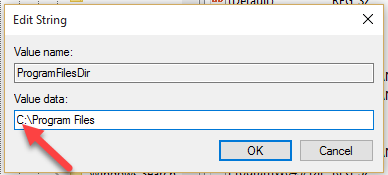
- Reinicie el sistema para que los cambios surtan efecto. Y la nueva instalación se realizará en su nueva carpeta.
Aplique estos sencillos y manejables pasos para cambiar su carpeta de instalación predeterminada. Esto puede ayudarlo a hacer que el espacio de la unidad del sistema sea manejable y esté en control. Ahora mueva cualquiera de sus archivos, juegos o software de gran tamaño entre unidades de almacenamiento con unos pocos clics
Esto ha sido todo, nos despedimos, si lo compartís con vuestros amig@s, estaremos muy agradecidos 😃.
